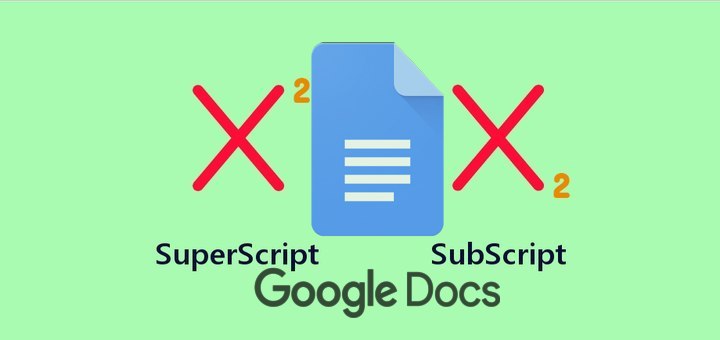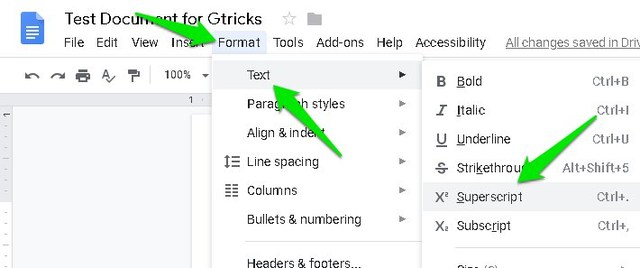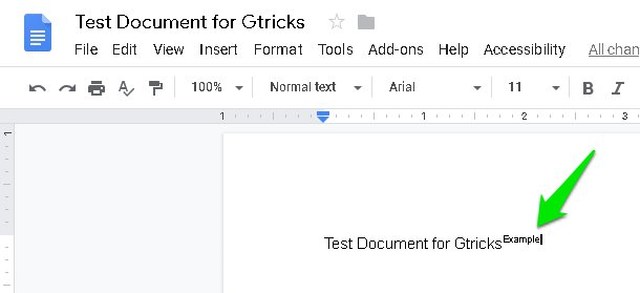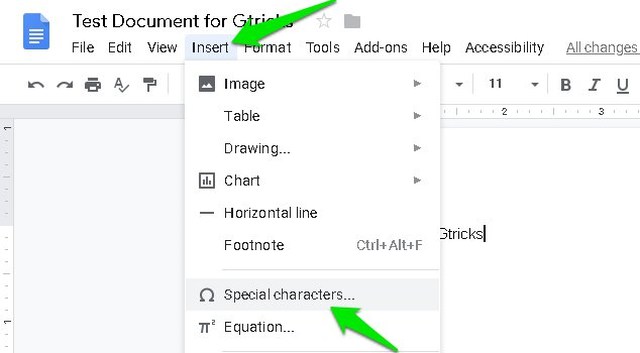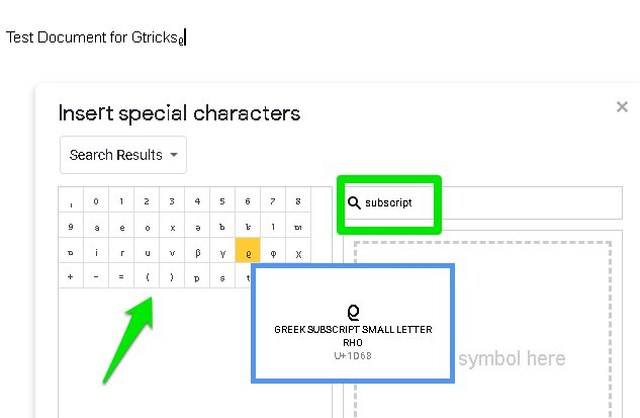3 modi per fare apice e pedice in Google Docs
Sapere come scrivere in apice o pedice è molto importante se devi lavorare con formule o citare dati. In Google Docs, puoi abilitare l'apice o il pedice come interruttore e inserire le informazioni richieste. Tuttavia, il pulsante di attivazione/disattivazione dell'apice e del pedice non è disponibile nella barra degli strumenti di Google Documenti, quindi potresti non vederlo immediatamente.
Nessun problema, in questo post ti mostrerò 3 modi per fare apice e pedice in Google Docs. Andiamo subito da loro.
Per prima cosa, diamo un'occhiata al metodo di base per fare apice e pedice in Google Docs. Le opzioni per abilitare/disabilitare apice e pedice sono disponibili nella barra dei menu, ecco come accedervi.
Fai clic sul menu "Formato" in alto e posiziona il cursore del mouse sull'opzione "Testo" .
Dal menu laterale, fare clic su "Apice" o "Indice" per abilitare l'opzione richiesta.
Noterai che le dimensioni del cursore del testo diventeranno piccole e verranno visualizzate sopra o sotto la riga a seconda della selezione.
Puoi ripetere la stessa procedura per disabilitare l'apice o il pedice quando hai finito di inserire i dati.
Usa le scorciatoie da tastiera in apice e pedice
Puoi anche utilizzare scorciatoie da tastiera dedicate per fare apice e pedice in Google Documenti. Questo è sicuramente un modo più veloce per portare a termine il lavoro e dovrai soprattutto impararli se hai spesso bisogno di apice o pedice del testo.
Per scrivere il testo in apice, premi "Ctrl+". (Ctrl+punto) su Windows e " ⌘ +". (Comando+Punto) su Mac OS X.
Per inserire il testo in pedice, premi i tasti "Ctrl+" (Ctrl+virgola) su Windows e " ⌘ +" (Comando+virgola) su Mac OS X.
Usa la tabella dei caratteri speciali
Il grafico dei caratteri speciali disponibile in Google Docs consiste anche in una serie di caratteri in apice e pedice da utilizzare. Se non conosci l'esatta scorciatoia da tastiera per aggiungere un apice speciale o un carattere pedice, allora questo grafico può essere utile. Ecco come accedere a questi personaggi.
Fai clic sul menu "Inserisci" in alto e seleziona "Caratteri speciali" da esso.
Qui digita "apice" o "pedice" nella barra di ricerca per vedere i caratteri disponibili del tipo particolare. Per utilizzare un carattere, fai clic su di esso e verrà aggiunto nel documento. Alcuni dei personaggi includono Gamma, Beta, RHO e PHI, ecc.
Pensieri finali
Dovrei menzionare ancora una volta che entrambe queste opzioni sono abilitate come interruttore e qualsiasi cosa tu abbia subito dopo diventerà anche apice o pedice. Assicurati di disabilitare l'interruttore quando hai finito di aggiungere i dati in apice o pedice. Se conosci un modo più semplice per scrivere in apice o pedice in Google Documenti, condividi i commenti qui sotto.